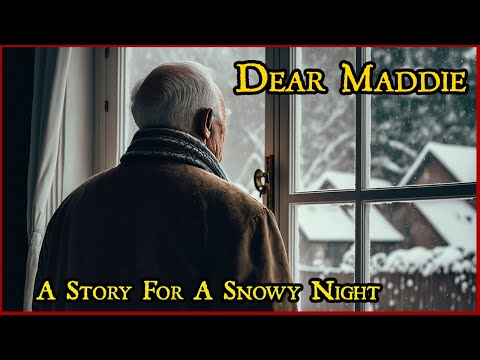Այս wikiHow- ը սովորեցնում է ձեզ, թե ինչպես օգտագործել Google Քարտեզները ձեր համակարգչում ՝ ուղղություններ ստանալու համար, որոնք չեն ներառում վճարովի ճանապարհներ:
Քայլեր

Քայլ 1. Գնացեք https://maps.google.com վեբ դիտարկիչում:
Google Քարտեզներ մուտք գործելու համար կարող եք օգտագործել ցանկացած վեբ դիտարկիչ, օրինակ ՝ Safari կամ Chrome:

Քայլ 2. Կտտացրեք կապույտ սլաքը:
Այն գտնվում է Քարտեզների վերին ձախ անկյունում գտնվող որոնման դաշտի կողքին:

Քայլ 3. Կտտացրեք Ընտրեք ելակետ կամ կտտացրեք քարտեզի վրա:
Դա էկրանի վերին ձախ անկյունում գտնվող կապույտ վանդակի առաջին դաշտն է:

Քայլ 4. Մուտքագրեք հասցե կամ կտտացրեք մեկնարկային կետին:
Սա այն վայրն է, որտեղ դուք այժմ գտնվում եք, կամ որտեղից հեռանալու եք:

Քայլ 5. Կտտացրեք Ընտրեք նպատակակետը:
Դա երկրորդ դաշտն է էջի վերին ձախ անկյունում:

Քայլ 6. Մուտքագրեք հասցե կամ սեղմեք նպատակակետ:
Քարտեզները կհաշվարկեն ուղղությունները դեպի նպատակակետ ձեր ելակետից: Այս պահին այս երթուղին կարող է ներառել վճարներ:

Քայլ 7. Կտտացրեք մեքենայի պատկերակին:
Սա ընտրում է մեքենա վարելը որպես ձեր ճանապարհորդության եղանակ:

Քայլ 8. Սեղմեք OPTIONS:
Այն գտնվում է քարտեզների վերին ձախ անկյունում գտնվող կապույտ վանդակի ներքևում:

Քայլ 9. Ստուգեք «olախսերի» կողքին գտնվող տուփը «Խուսափեք» վերնագրի տակ:
Եթե դուք նույնպես ցանկանում եք խուսափել մայրուղիներից կամ լաստանավերից, կարող եք նաև այդ տուփերը ստուգել:

Քայլ 10. Կտտացրեք Փակել:
Ձեր երթևեկության ուղղությունները կվերահաշվարկվեն, որպեսզի ցուցադրեն միայն այն ճանապարհները, որոնց վրա վճարներ չկան: